设置麦克风加强方法(win7、winxp)
(编辑:jimmy 日期: 2025/3/6 浏览:3 次 )
一、Windows XP下
1、鼠标指向右下角状态栏音量图标 单击右键,在弹出的菜单中点选“调整音频属性”;
单击右键,在弹出的菜单中点选“调整音频属性”;

2、在弹出的“声音和音频设备属性”对话框中,点选“音频”选项卡,选中录音默认设备(根据机器配置不同会有Realtek、Conexant、IDT等字样),点击“音量”;
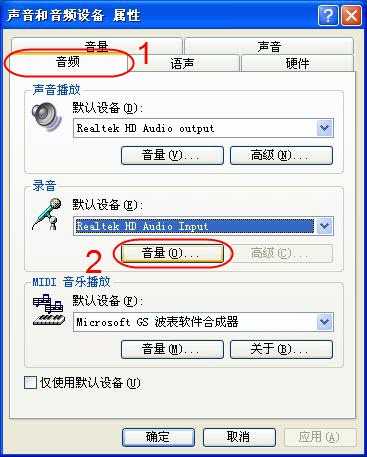
3、在弹出的对话框中,点击“选项”,点选“高级控制”;

4、会在下端显示“高级”按钮,点击“高级”按钮;
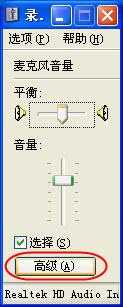
5、如果要取消“麦克风加强”,直接取消下图中的勾选即可。反之,请勾选。
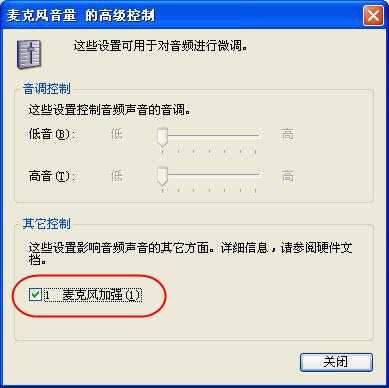
二、Windows 7系统下
1、鼠标指向右下角状态栏音量图标 单击右键,在弹出的菜单中点选“录音设备”;
单击右键,在弹出的菜单中点选“录音设备”;

2、在弹出的“声音”对话框中,点选“录制”选项卡,鼠标指向麦克风(根据机器配置不同会有Realtek、Conexant、IDT等字样)单击右键,在弹出的菜单中点选“属性”;
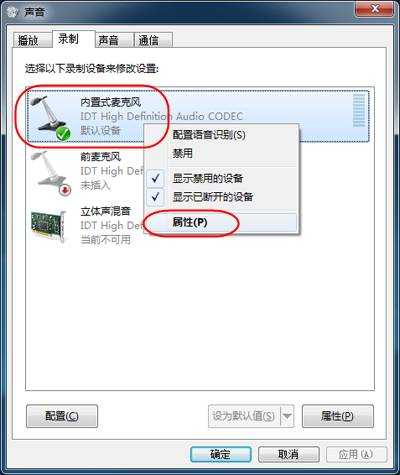
3、在弹出的“内置式麦克风属性”对话框中,点选“级别”选项卡,根据需要拖动滑块调节麦克风加强,然后点击“确定”。
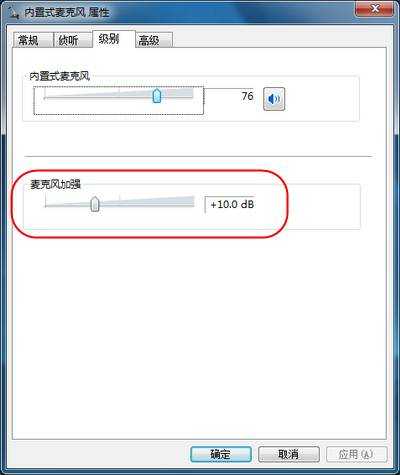
下一篇:如何根据操作系统下载联想手写板驱动